VirtualBox v7.1.0 虛擬電腦,練重灌、測軟體、玩病毒,不怕搞壞電腦!
2024/9/15更新:軟體版本更新為 v7.1.0 最新版(更新細節)。
VirtualBox 是個免費的「虛擬電腦」軟體,主要是創建一個模擬的 PC 個人電腦的硬體環境讓我們可以在虛擬的電腦硬體中安裝作業系統、測試軟體或病毒等,透過 VirtualBox 安裝好的作業系統可以跟你現在的電腦系統同時運作。而且兩個系統的資料與程式不會互相干擾或影響,算是一個完全獨立的作業環境讓我們測試各種軟體或功能。
當我們在電腦中安裝了 VirtualBox 之後,可以在 VirtualBox 中建置很多個不同系統在同一台電腦中(如果你有很多硬碟空間的話),一般大概是裝個 XP 或 Windows 10 來玩玩,或者想學 Linux、Ubuntu 或 FreeBSD 的話,,
如果你擔心使用某些 P2P 軟體會讓你的重要資料「被分享出去」的話,也可以用 VirtualBox 的虛擬電腦來跑,只不過這樣比較耗資源就是了。
目前 VirtualBox 可支援的客戶端系統(可安裝在 VirtualBox 裡面的作業系統)有十幾種,幾乎各種常見的 x86 作業系統都可以支援,如:
- Windows NT 4.0
- Windows 2000/XP/Server 2003/Vista/Windows 7/Windows 8, 8.1, 10, 11
- DOS/Windows 3.x/95/98/ME
- Linux 2.4
- Linux 2.6 及各 Linux 發行版
- Solaris 10, OpenSolaris
- FreeBSD/OpenBSD
- OS/2 Warp 4.5
▇ 軟體小檔案 ▇
軟體名稱:VirtualBox
軟體版本:7.1.0
軟體語言:中文(內建多國語言)
軟體性質:免費(開放原始碼自由軟體)
檔案大小:104 MB
系統支援:Windows 各版本、Mac OS 、Linux、Solaris…等
官方網站:http://www.virtualbox.org/
軟體下載:按這裡
一般來說,要安裝 VirtualBox 的主電腦,記憶體至少需 512MB 以上可用空間,記憶體越多越好。電腦硬體配備的等級也盡量要好一點,這樣虛擬電腦跑起來才會比較順。目前VirtualBox 提供了各種作業系統的版本,除了支援一般的 Windows XP/Vista/7/8/10 之外,還可支援 Mac OS X、Linux 與 Solaris 等作業系統,如果你需要 Windows 以外版本的話,可以依照上面的連結到官方網站另外下載。
安裝說明:
在使用 VirtualBox 時,一般我們會將你現在正在用的這台電腦稱作「主電腦(Host OS)」,也就是等等要安裝 VirtualBox 軟體的這台電腦。而「客戶端電腦(Guest OS)」或「虛擬電腦」則是在安裝好 VirtualBox 軟體後,從 VirtualBox 軟體裡面去設定好環境再重新安裝的新的作業系統。可以很簡單的用下面的示意圖來說明:
主電腦(就是你現在這個系統)只有一個,虛擬電腦則可以有很多很多個。
VirtualBox 使用方法
第1步 依照本文上方的網址將 VirtualBox 軟體下載回來,直接按兩下執行,跟一般軟體安裝方法都一樣,大部分步驟都是按「下一步」即可。
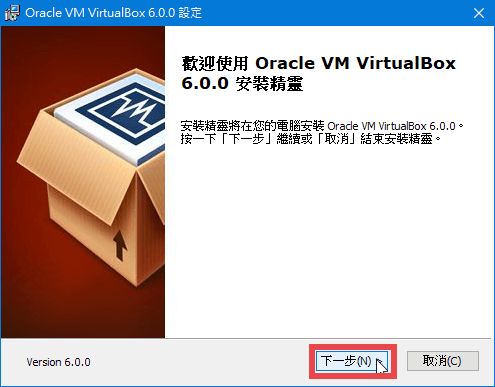
第2步 一直到類似下圖的步驟時,電腦會問我們是否要安裝一個「通用序列匯流排控制器」,請按〔安裝〕按鈕,再依照指示執行完安裝步驟。
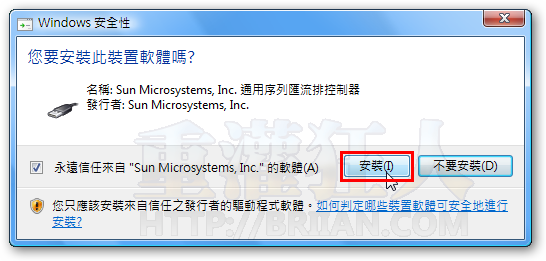
在 VirtualBox 軟體中,我們可以增設很多個不同的「虛擬電腦」,每個虛擬電腦都是各自獨立的,需要從頭開始安裝作業系統(需自備系統安裝光碟)。以下簡單介紹新增虛擬電腦(虛擬機器)的方法。
第1步 安裝好並開啟 VirtualBox 軟體主視窗,按一下上面的〔新增〕按鈕,準備在虛擬機器中增加一個新的系統,。
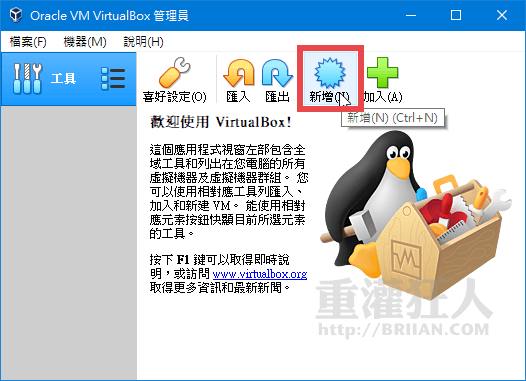
第2步 接著請在「名稱」中輸入這個新系統的名稱,如「Windows 10」,然後在下面的系統類型與版本中點選你要安裝的作業系統名稱,選好後再按一下〔下一步〕。
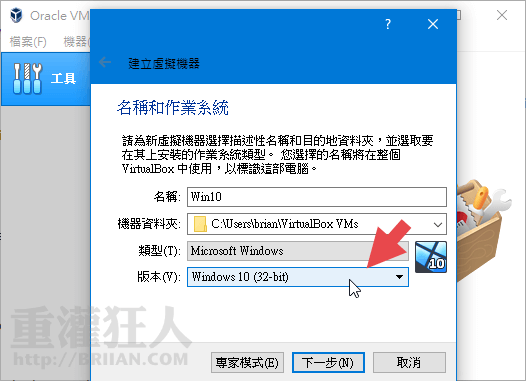
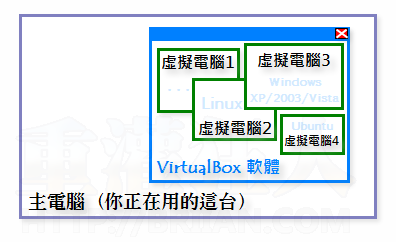
 翻頁閱讀 »
翻頁閱讀 »
W7要如何用共用跟虛擬電腦中的XP共用資料夾阿?
搞到快瘋了… W7需要設使用者帳戶嗎?
請問不大
為啥我不能安裝呢?
出現錯誤:Could not creat temporary directory!
我到官網論壇爬文
到這個但是不太懂耶
http://forums.virtualbox.org/viewtopic.php?f=6&t=16297&p=69042
這要改變使用者帳戶之類的嗎?
麻煩幫我一下謝!
Windows版 不能下載….
MAC 是不是不支持雙核
我下載好後,現在一開機就會有新增硬體精靈視窗,請問這跟這軟體有關嗎,
很有趣的軟體,不過設定還真不小呢@@”
請問一下,在虛擬電腦裏的作業系統怎麼用ghost把整個虛擬電腦換成另一台
應該說虛擬電腦可不可以用ghost蓋過去…變成另一個作業系統
個人是比較喜歡用VMware(但是要錢…xd),在多個虛擬系統切換操作上個人覺得比較直覺方便。
如果是舊型的ms-dos模擬的話,反而比較推薦Virtual PC(在還沒微x…前,舊版的比較好)
曾在網路上載過ms-dos 6.22光碟版,結果只有Virtual PC能成功模擬安裝。
因此個人覺得新系統用VMware測試,舊系統用Virtual PC。
至於VirtualBox安裝檔案小,用在硬體設備及預算較有限的時候。
請教一下
我是用mac os.10.5 已使用Bootcamp安裝了xp系統 也把這個系統備份下來 virtualbox可以直接使用Bootcamp裡面的XP嗎 或是可以把備份系統直接裝進去 怎麼裝
請問這可以灌MAC OS X嗎!?
可以喔!!快去練吧!!
2.2.0這個版本還是有問題,分享資料夾設定常常會導致程式關閉,官方論壇那邊也不少人出現這狀況,
也無法修改Host Key設定。
host:Vista 32 Business
之前我也是碰到這幾個問題,苦惱!
2.2.2 新版已經修正這個問題了,
Ubuntu裝那個較好?
Ubuntu建議不要用虛擬灌
畢竟灌Ubuntu就是要享受它的特效
所以Ubuntu還是灌在真實的電腦最好囉~~!
哈哈兩個那個好些呢
目前比較VM與VB之間
1.VM有支援3D加速,VB沒有。
2.VM有支援Windows7,VB沒有。
3.VM要錢,VB不用。
4.VM只有英文版。VB多國語言。
有點像山寨版VM